Une touche du clavier de votre PC HP s’est retirée et vous n’avez aucune idée de comment la remettre? Ne vous faites pas de soucis, il n’y a pas de difficultés particulières sur cette technique. Et il ne sera pas nécessaire d’avoir un équipement spécifique. De cette façon, sur cet article nous vous détaillerons la méthode pour refixer une touche sur votre PC HP. Puis si vous rencontrez des problèmes avec votre clavier, nous vous donnerons une astuce afin de le réparer.
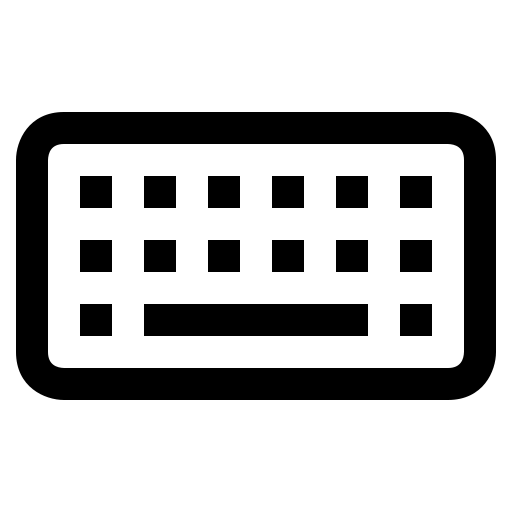
La technique pour refixer une touche sur le clavier d’un PC HP:
Dans un premier temps, nous vous recommandons vivement d’examiner l’usure de la touche qui s’est retirée. Vous devrez vérifier si des composants ne sont pas cassés. Si vous vous apercevez que vous êtes dans ce cas là, cela risque de vous empêcher de refixer la touche sur son support. De ce fait, il est utile de savoir comment est constituée une touche de clavier.
La constitution d’une touche de clavier sur un PC HP:
Pour permettre au mécanisme d’avoir un mouvement, une touche est composée de plusieurs parties. Vous allez avoir le socle qui est installé sur votre PC HP. Ce dernier est un carré qui dispose de attaches au niveau de chaque côté. Puis au centre, vous aurez la partie souple qui permet d’enfoncer la touche. Sur cela, vous retrouverez le système de maintien qui permet donc de attacher la touche au support. Et pour finir la touche qui est un carré et en plastique. Cette dernière possède des petits crochets de fixation.
Contrôler l’usure d’une touche qui s’est enlevée sur votre PC HP:
Les touches sur un PC HP sont conçues pour se retirer et se refixer. Donc ne vous inquiétez pas. Quand l’une d’entre elle saute, il ne s’agit pas toujours d’un élément cassé. Cependant, dans certains cas de figure, si les fixations se révèlent être cassées, vous n’allez pas pouvoir refixer ou arranger la touche. Vous devrez donc en commander une nouvelle.
Afin de vérifier cela, tourner la touche qui s’est retirée. Puis contrôlez si les attaches sont encore opérationnelles sur chaque côté du carré. Si l’une d’entre elle ne possède plus le crochet pour maintenir la touche. Dans ce cas vous pourrez la refixer cependant elle sautera très souvent et vous pourriez abîmer le socle. Donc nous vous suggérons de commander une nouvelle touche.
Repositionner une touche sur le clavier d’un PC HP:
- Dans un premier temps, nous vous conseillons de vous servir d’un torchon en microfibre propre afin de nettoyer le socle avant de refixer la touche. Faites également cette étape sur la touche.
- Puis soyez vigilant à ce que la fixation soit bien installée sur la base. Dans le cas contraire, cela signifie qu’elle se trouve avec la touche. Donc retirez la, de sorte à la fixer au socle.
- Quand cela est effectué. Placez votre touche de façon à ce qu’elle soit alignée avec les autres touches. Puis sans forcer, pressez la touche afin de la clipser sur le socle. Vous devriez entendre un clic.
Retirer une touche sur le clavier d’un PC HP:
Afin de nettoyer le clavier de votre PC HP, il est pratique de connaître la méthode pour enlever une touche. Vous devez juste et sans employer la force, déclipser les fixations de la touche. La meilleure méthode pour y arriver est de soulever un angle de la touche et d’enfoncer l’angle dans la diagonale. Vous devriez pouvoir l’enlever facilement.
Problème de clavier sur votre PC HP:
Lorsque le clavier de votre PC HP dysfonctionne. Dans ce cas cela peut être issu d’un dysfonctionnement logiciel et non matériel. Effectivement, celui-ci se révèle être un périphérique branché à votre carte mère. Donc, pour pouvoir fonctionner avec cette dernière. Vous allez avoir besoin d’avoir un programme qui permette les transferts de données. C’est donc le rôle du driver. Or, si celui-ci n’est pas correctement mis à jour par Windows Update, vous pourrez avoir des erreurs d’exécution. Ne vous inquiétez pas, vous pourrez solutionner cela vraiment facilement.
Faire la mise à jour du driver du clavier sur un PC HP:
Il suffit que vous vous rendiez sur le Gestionnaire de périphériques en vous aidant de la barre de recherche Windows 10. Ensuite, il faudra trouver le répertoire « Clavier ». Puis double cliquez sur le périphérique de votre PC HP. Vous pourrez de cette façon ouvrir les propriétés. Dirigez-vous sur la section « Pilote ». Puis cliquez sur le bouton « Mettre à jour le pilote ». Pour finir choisissez « Rechercher automatiquement les pilotes ».
Si vous souhaitez modifier certains paramètres du clavier et notamment sa langue. Nous vous suggérons de consulter l’article suivant: Comment changer la langue de mon PC HP?
En conclusion: Refixer une touche sur le clavier d’un PC HP ne sera pas difficile. D’ailleurs ces dernières pourront également être enlevées afin de nettoyer la base. Si vous n’arrivez pas à la remettre. Cela signifie peut-être que cette dernière est endommagée. De ce fait, nous vous suggérons de commander une nouvelle touche. Pour cela, n’hésitez pas à vous rendre sur un site de vente en ligne dédié comme touchedeclavier. com .
Si jamais vous cherchez d’autres solutions sur votre PC HP, on vous invite à aller lire les tutos de la catégorie : PC HP.
